Dualsense artık PC ile uyumlu! Peki nasıl kullanılır?
Güncelleme Tarihi:

Sony’nin dünya genelinde milyonlarca satan ve oyuncuların fazlasıyla sevdiği yeni oyun konsolu PlayStation 5, pek çok yeniliği de beraberinde getirdi. Özellikle de DualSense ile oyunların kontrolünü yepyeni bir boyuta taşıyan teknoloji devi, şimdi bu gücünü PC’ye de taşıdı. DualSense, artık PC desteğine de sahip ve dilerseniz Steam’deki hemen her oyunu DualSense ile rahatça deneyimleyebiliyorsunuz. Peki DualSense ile PC arasındaki bağlantı nasıl kurulur? İşte PC’de oyun deneyimini bambaşka bir hale getiren DualSense ile ilgili bilmeniz gerekenler…
PlayStation 5 ile gelen en dikkat çeken yenilik hiç şüphesiz DualSense… Beyaz ağırlıklı bir tema benimseyen DualSense, dahili mikrofona sahip. Bu sayede oyun aralarında, oyun öncesinde arkadaşlarınızla haberleşmek adına kullanabileceğiniz bu mikrofon, kulaklık gerektirmeden sesli iletişim yapmanızı sağlıyor.
Ergonomik bir tasarıma da sahip olması oyuncuların seveceği bir başka önemli nokta. Saatlerce elde tutsanız da ağrı yapmıyor. Batarya ömrü aralıksız oyun oynadığınızda uzun saatler boyu dayanabiliyor. Gelişmiş tetik hissi ile bağlantılı olarak yine oyunlardaki eylemlerinizi, elinizde tuttuğunuz cihazla en iyi şekilde hissedebilmeniz adına yepyeni bir özellik geliyor: Titreşim motoru. Oyunlarda bir silah çekip ateş ettiğiniz zaman, birine yumruk attığınız zaman veya araba sürerken bir yere çarptığınız zaman gelişmiş titreşim motoru ile gerçekçi bir deneyim yaşamanız hedefleniyor.
Ve tüm bunları yapabilen DualSense, sadece PlayStation 5 sahipleri için değil, PC oyuncuları için de artık yepyeni bir oyun deneyimi sunuyor. Oyuncular, DualSense edinerek PC ile kolayca bağlantı kurabiliyor ve Steam üzerinden oyunları klavye ve mouse’a gerek kalmadan daha keyifli bir şekilde oynayabiliyor.
DualSense ile PC bağlantısı nasıl kurulur?
Öncelikle DualSense ile PC arasındaki bağlantıyı hem kablolu hem kablosuz olarak sağlayabiliyorsunuz. Kablolu yoldan ilerlediğinizde yapmanız gereken ise son derece basit: Bir adet USB Type-C uçlu kablo edinmek ve DualSense’i PC’nizle bağlamak. Kablolu bağlantı kurulduğunda ayrıca bir işlem yapmanıza gerek kalmadan DualSense’i kullanmaya başlayabilirsiniz.
DualSense ile PC bağlantısını Bluetooth üzerinden de sağlayabilirsiniz. Bunun için PC’nizde bir Bluetooth alıcının olması gerekiyor. Dizüstü bilgisayarların hemen hepsinde bu teknoloji bulunuyor, ancak masaüstü PC’nizde bu destek bulunmayabilir. Bu nedenle eğer bu desteğe sahip bir PC’niz yoksa, bir USB Bluetooth adaptörü edinmeniz gerekebilir. Oldukça uygun fiyatlarda satılan bu cihaz sayesinde artık DualSense haricinde herhangi bir Bluetooth cihazı da yine PC’nize kolayca bağlayabilir hale geleceksiniz.

DualSense’i Bluetooth bağlantısı ile PC’nize bağlamak için Başlat menüsüne tıklayın ve Bluetooth yazın. Bluetooth ve Diğer Cihaz Ayarları bölümüne girerek Bluetooth ya da bir cihaz ekle tuşuna basın. Bir sonraki adımda PC’niz Bluetooth bağlantısı kurabileceği cihazları aramaya başayacak ve DualSense’i bu bölümden seçerek bağlantıyı sağlayabileceksiniz.
Steam’de DualSense ayarları nasıl yapılır?
Bundan sonraki adımda Steam üzerinden Görünüm>Ayarlar>Kontrolcü yolunu takip ederek genel kontrolcü ayarlarına girin ve buradan DualSense ayarlarına ulaşın. Sonrasında DualSense özelinde Tanımlama ve Ölçümleme gibi ayarları bu bölümde yapabilirken, Tercihler bölümü üzerinde de titreşim tercihlerini veya DualSense'in LED ışığının rengini değiştirebiliyorsunuz.

DualSense ile Steam ayarlarına ulaşmak ve kontrolü sağlamak için DualSense’in üzerinde yer alan PlayStation logosu üzerinde bir süre basılı tutun ya da Steam üzerinden Geniş Ekran Modu’nu açmayı unutmayın.
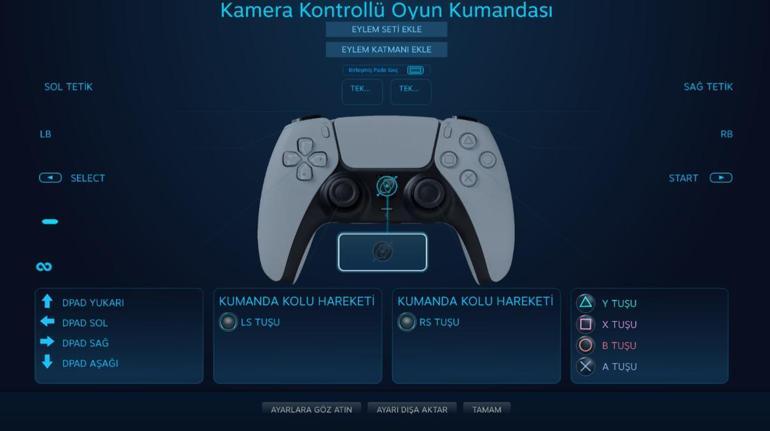
Böylece DualSense’i artık dilediğiniz gibi kişiselleştirebilirsiniz. Düğmelerin görevlerinde değişikliğe gidebilirken, dokunmatik yüzeyin çalışma şeklini dahi değiştirme şansımız var. Bir yandan jiroskopu yapılandırabilirken, diğer yandan da oyunlara özel detayları ayarlar yapabiliyoruz.
Steam’de bulunmayan oyunlar DualSense ile uyumlu mu?
DualSense’i sadece Steam kütüphanesinde bulunan oyunlarla birlikte kullanmak zorunda değilsiniz. Örneğin Epic Games Store ya da benzeri başka bir platformdan indirdiğiniz oyunları da DualSense ile deneyimleyebilirsiniz. Bunun için Steam’e girip Oyun Ekle bölümünden Steam Dışı Oyun Ekle’yi seçin. Bilgisayarınızdaki klasör ve dosyalar karşısına geldiğinde de yüklü olan herhangi bir oyunu seçmeniz yeterli.

DualSense dışında PlayStation 5’in kullanışlı aksesuarlarından biri olan PlayStation 5 Pulse 3D kablosuz kulaklığı da Bluetooth üzerinden PC’nize bağlayabilirsiniz ve oyunlardan alacağınız keyfi daha da artırabilirsiniz.
Sonuç itibariyle DualSense ile PC bağlantısı kurmak ve oyunları yepyeni bir boyuttan deneyimlemek işte bu kadar basit. DualSense, pek çok açıdan oyuncuların oyunlarda yaşadıkları deneyimi iyileştiren ve zenginleştiren en gelişmiş oyun kontrolcüsü. PlayStation 5 dışında PC ile de uyumlu çalışıyor olması, DualSense deneyiminden çok daha fazla oyuncunun yararlanmasını sağlıyor.
Detaylı bilgi almak için tıklayın.
İlandır


